bilibili哔哩哔哩怎么使用直播功能?_视频播放指南
哔哩哔哩(bilibili)现为国内领先的年轻人文化社区,该网站于2009年6月26日创建,被粉丝们亲切的称为“B站”。 B站的特色是悬浮于视频上方的实时评论功能,爱好者称其为“弹幕”,这种独特的视频体验让基于互联网的弹幕能够超越时空限制,构建出一种奇妙的共时性的关系,形成一种虚拟的部落式观影氛围,让B站成为极具互动分享和二次创造的文化社区。B站目前也是众多网络热门词汇的发源地之一。
直播功能适合上传带宽能够达到2M以上的用户使用。
直播需要使用到第三方直播录像软件(OBS、XSpliter等),以下主要介绍如何使用OBS来进行直播。
OBS下载
OBS目前适用于Windows Vista,Windows 7,Windows 8,Mac和Linux(不支持Windows XP系统)
第一步:打开OBS点击“设定”,如下图进行编码设定。
视频码率(最大比特率)请控制在1500以下,超过1500码率您可能将无法正常直播。
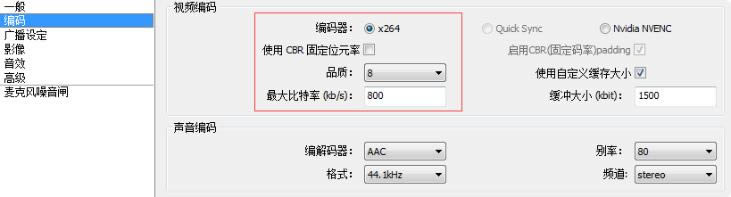
第二步:在广播设定中填写rtmp地址和直播码。
进入直播间点击“查看直播码”会出现以下弹窗。
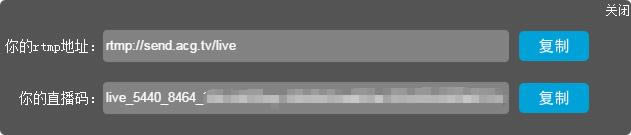
将弹窗中上下两行的内容复制粘帖至下图对应的两行方框中。
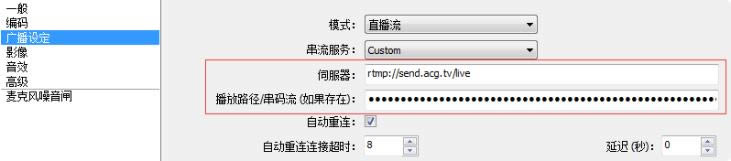
第三步:在影像中可设置画面的解析度(与屏幕分辨率相同即可)和FPS(推荐在30以下)。

其他地方默认即可,点击确定保存设定。以上三步您也可以选择参照图中的设定进行填写。
第四步:添加场景与来源。鼠标移动到场景并右键,选择添加场景即可。然后将鼠标移动到来源并右键,选择添加获
取窗口确定后,在窗口设置处选择你所要指定的窗口即可。
第五步:打开您直播间中的直播开关(“准备中”切换至“直播中”),最后点击OBS中“开始串流”即可。(一定
要先打开直播开关再开始串流,否则无法正常上传直播内容。)开始串流前您也可以点击“预览串流”,确认直播画
面是否存在问题。若因上传速率不够引起直播卡顿时,可适当下调录制的码率和分辨率设置。
最后,直播结束了的时候不要忘记关闭直播按钮哦!
bilibili视频审核速度快,问题反馈及时,且拥有良好的弹幕生态环境与用户生态环境。
……